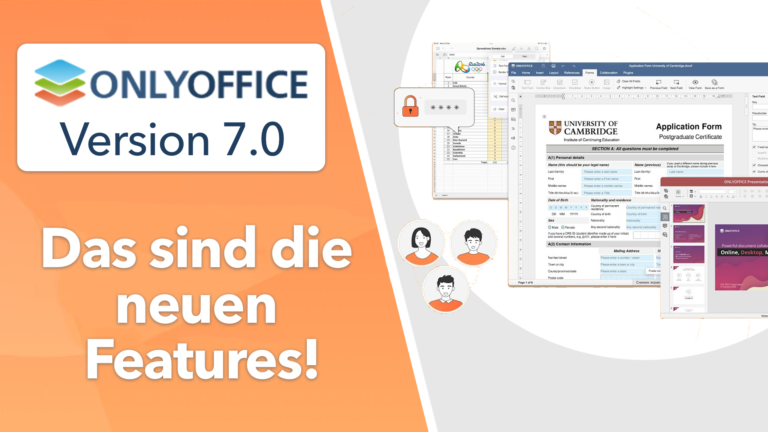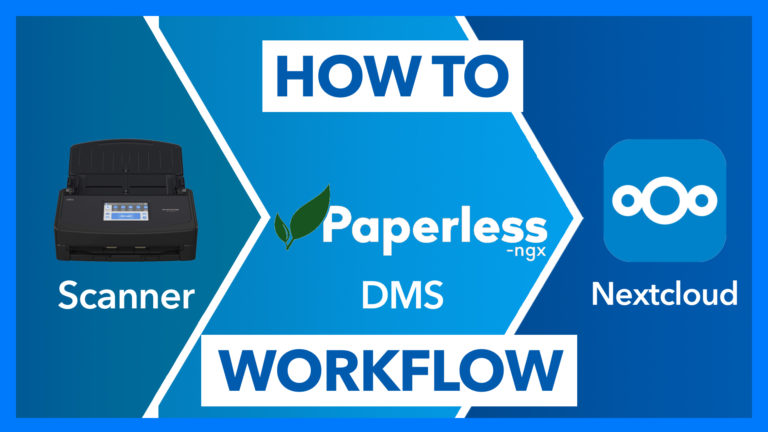Raspberry Pi 4 – Nextcloud Installieren! Schritt für Schritt Anleitung
Sie sehen gerade einen Platzhalterinhalt von Standard. Um auf den eigentlichen Inhalt zuzugreifen, klicken Sie auf die Schaltfläche unten. Bitte beachten Sie, dass dabei Daten an Drittanbieter weitergegeben werden.
Mehr InformationenIn diesem Video erfährst du, wie du ganz einfach, Schritt für Schritt Nextcloud auf deinem Raspberry Pi installieren kannst, eine USB 3.0 Festplatte als Datenspeicher verwenden kannst und wie du deine Cloud über das Internet erreichbar machen kannst.
DynDNS auf dem Raspberry Pi einrichten: https://youtu.be/AhrXxHwbss8
Für das Tutorial verwendete Teile:
Raspberry Pi 4: https://amzn.to/32KqZFe
MictoSD Karte: https://amzn.to/2JUPNlz
USB-C Netzteil: https://amzn.to/2JRuMbm
MicroUSB zu USB-C Adapter: https://amzn.to/30Sbp8L
USB 3.0 Festplatte: https://amzn.to/2Y4KHbd
Raspberry Pi 4 Case: https://amzn.to/2JUGDoX
Gigabit Lan Kabel: https://amzn.to/2XT1Olg
Fritz!Box 6490 Cable: https://amzn.to/2OjW7rY
#### Install Nextcloud on Raspberry Pi 4B+ using Snap #### # install snap sudo apt update sudo apt install snapd sudo reboot sudo snap install nextcloud ##mount external USB drive # get drive path ls -l /dev/sd* # format hard drive sudo mkfs.ext4 /dev/sda1 # create mount point sudo mkdir /media/HDD1 # mount it sudo mount /dev/sda1 /media/HDD1 ## mount it on start up # get UUID sudo blkid /dev/sda1 # create new fstab entry sudo nano -Bw /etc/fstab UUID= /media/HDD1/ ext4 defaults 0 # change nextcloud data directory sudo nano /var/snap/nextcloud/current/nextcloud/config/autoconfig.php edit 'directory' => # restart PHP service sudo snap restart nextcloud.php-fpm => surf to Pi's IP Adress in Browser and create admin account #disable preload files sudo nano /etc/ld.so.preload change /usr/lib/arm-linux-gnueabihf/libarmmem.so to #/usr/lib/arm-linux-gnueabihf/libarmmem.so ## open ports 80 and 443 in router and configure DynDNS # show trusted domains /snap/bin/nextcloud.occ config:system:get trusted_domains # add trusted domain sudo /snap/bin/nextcloud.occ config:system:set trusted_domains 2 --value=cloud.domain.com # restart apache seerver sudo snap restart nextcloud.apache # create ssl-certificate sudo /snap/bin/nextcloud.enable-https lets-encrypt ### good to know ### # install updates sudo snap refresh nextcloud # enter config.php sudo nano /var/snap/nextcloud/current/nextcloud/config/config.php # enter php.ini
apfelcast Support
Du benötigst Unterstützung bei deinem Projekt oder hast Fragen zur Umsetzung?
Dann melde ich gern bei uns!
[button link=“https://apfelcast.com/kontakt“ type=“big“ class=“ custom-button“] Kontaktieren[/button]
apfelcast Support
Du benötigst Unterstützung bei deinem Projekt oder hast Fragen zur Umsetzung?
Dann melde ich gern bei uns!